华硕UX331UAL笔记本电脑是华硕推出的最新笔记本电脑。许多用户在连接到该笔记本电脑的USB闪存驱动器后遇到了他们无法正常识别和启动的现象。他们应该做什么?由于保护模式,默认情况下,在ASUS UX331UAL笔记本电脑中启用了安全启动和兼容模式,因此,如果您直接连接到USB闪存驱动器,则不会响应。您需要使用USB闪存驱动器来设置启动。在本文中,Winwin7的编辑将与您分享华硕UX331UAL笔记本U盘启动设置方法!
华硕UX331UAL笔记本U盘启动设置图文教程:1。重新启动笔记本,然后按ESC进入BIOS设置,然后按F7进入高级模式,如下图所示;
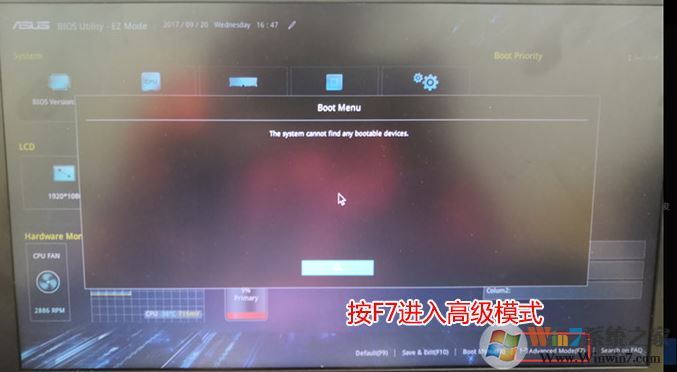
2。输入高级模式后,按箭头键移动到安全性,选择安全启动,然后输入并更改安全的启动控制以使禁用以关闭安全启动,然后按F10来保存和重新启动;
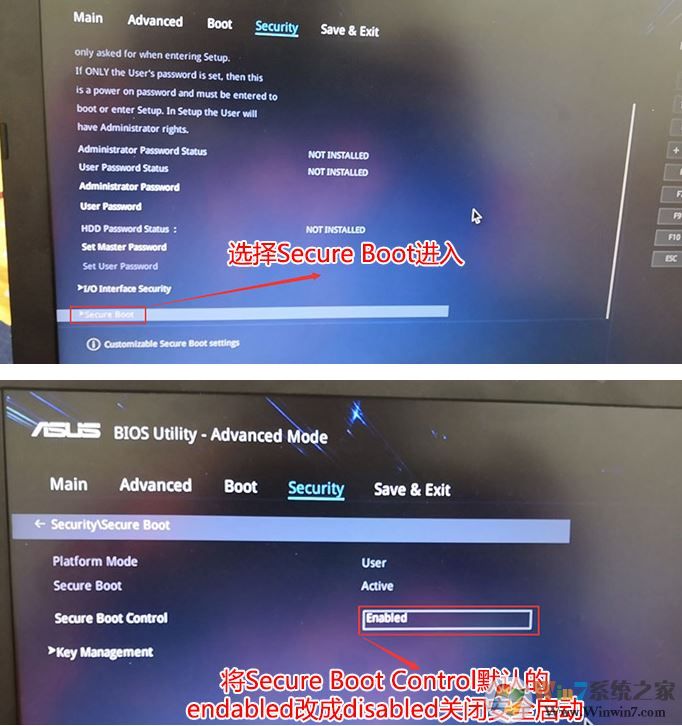
3。重新启动后,切换到启动选项,将快速启动和CSM支持从禁用到启用,并分别启用快速启动和兼容模式;
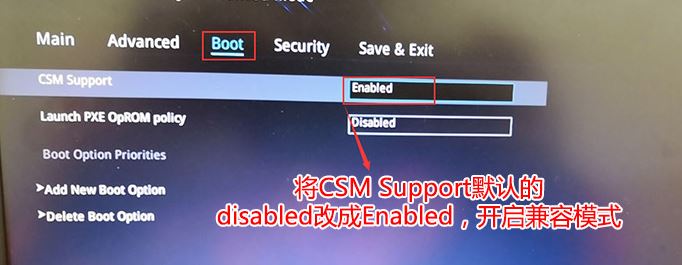
4。继续将启动选项1选项更改为USB驱动器作为第一个启动项目,并将其设置为USB驱动器启动,如下图所示;
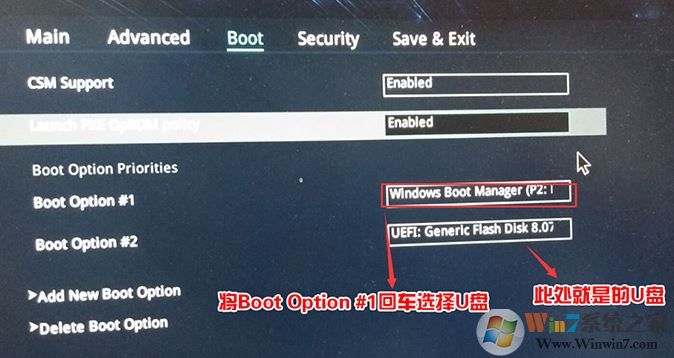
5。重新启动并按ESC选择并识别USB驱动器启动项目,然后按Enter启动USB驱动器;
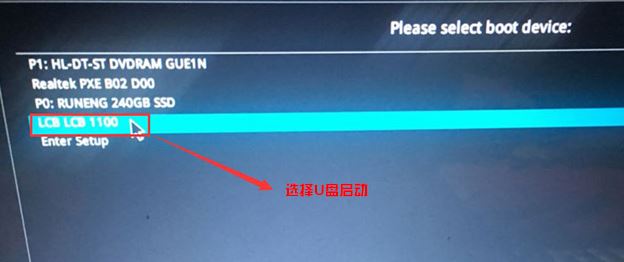
相关文章:
U磁盘PE启动磁盘,安装方法:( Micro PE U磁盘启动磁盘生产方法)
在UEFI模式下重新安装Ghost Win10系统的教程(无需USB驱动器)
【最新版本的Win10】win10 64位2018更新了ISO映像
分享到: